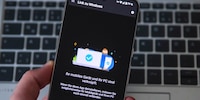
Producttest
Telefoonverbinding: Hoe Microsoft je smartphone verbindt met een Windows PC
van Jan Johannsen

Samsung vertrouwt op ingebouwde Microsoft tools om Galaxy smartphones te koppelen met Windows PC's. Het Zuid-Koreaanse bedrijf onderscheidt zich van de concurrentie met drie speciale functies.
Sinds 2019 en de Galaxy Note 10 gebruikt Samsung "Link to Windows" om smartphones met Windows te verbinden. Ik bekijk de functie op de S24 Ultra, waarbij ik me met name richt op de uitbreidingen op het standaardaanbod aan functies.
Link to Windows is vooraf geïnstalleerd op Samsung smartphones. Ik kan de functie vinden in de instellingen onder "Verbonden apparaten". Ik activeer het daar en kan dan verdere instellingen maken. Ik moet ook de tool installeren onder Windows. Hier heet het "Phone Link", maar op de computer heet het "Smartphone Link". Na de installatie moet ik op beide apparaten inloggen met hetzelfde Microsoft-account.
Met Link naar Windows kan ik:
Deze vier opties werken zowel met Samsung smartphones als met andere apparaten. Je kunt in detail lezen hoe goed en nuttig dit is in het volgende artikel:
Maar mijn conclusie destijds was negatief: "De tool is zelden nuttig. Ik vind vooral de snelle toegang tot de foto's prettig. Maar dat is het wel zo'n beetje. Gesprekken en berichten helpen me niet." Dit zou kunnen veranderen met de extra functies voor Galaxy-apparaten. Met hen kan ik:
Eénmaal geactiveerd is het gedeelde klembord actief. Alles wat ik op de computer naar het klembord kopieer, is direct beschikbaar op de Galaxy smartphone - en andersom. Er zijn alleen beperkingen aan welke inhoud ik waar kan plakken.

Dit is precies hoe een gedeeld klembord zou moeten werken. Ik wil dit standaard op Android.
Ik kan kiezen onder "Apps" in Smartphone Link op de Windows computer: Ik kan de hele smartphone streamen inclusief het startscherm of direct een geïnstalleerde app openen.

Er is een kleine vertraging merkbaar op de computer. De functie is niet geschikt voor games. Andere apps kunnen wel goed worden gebruikt. Ik kan gemakkelijk gegevens kopiëren tussen de apparaten via de bestandsbrowser "Mijn documenten". Voor de meeste apps is de Windows of online versie in de browser echter de betere keuze. De bediening die geoptimaliseerd is voor touchscreens werkt niet goed met de muis.
Als ik onderweg mijn smartphone als hotspot voor een Windows-notebook wil gebruiken, kan ik deze toevoegen aan de Windows Wi-Fi-instellingen. Hierdoor hoef ik geen wachtwoord in te voeren. Dit is echter ook een eenmalig proces met de klassieke hotspot - als ik het wachtwoord opsla. Aan de andere kant maakt het feit dat ik de hotspot direct vanuit Windows kan starten en mijn smartphone niet hoef te pakken het handiger.

Met "Quick Share" is er een optie onafhankelijk van Link to Windows voor het uitwisselen van alle soorten gegevens en niet alleen foto's tussen Android-apparaten en Windows-computers. Samsung biedt dit al sinds 2020 aan onder deze naam. Tot voor kort werkte het alleen binnen het Samsung-universum.
Voor Android in het algemeen bood Google "Nearby Share" aan, dat sinds de zomer van 2023 ook compatibel is met Windows. Begin 2024 kondigden Samsung en Google aan dat Quick Share en Nearby Share zouden worden samengevoegd. De nieuwe standaard voor alle Android-apparaten heet "Quick Share".
De extra functies voor Galaxy smartphones maken Link naar Windows beter. Ik wil vooral het gedeelde klembord voor alle smartphones. Het streamen van apps brengt daarentegen slechts kleine voordelen met zich mee en de instant hotspot alleen maar meer gemak. <p
Als leerling op de basisschool zat ik met veel klasgenoten in de woonkamer van een vriend om de Super NES te spelen. Nu krijg ik de nieuwste technologie in handen en test ik het voor je. De afgelopen jaren bij Curved, Computer Bild en Netzwelt, nu bij Digitec en Galaxus.